古いMacに新しいmacOSをインストールするためのツールOpenCore Legacy Patcherを使ってインストールしたmacOSは、OTAアップデートが可能です。つまり、通常のmacOSと同じようにお手軽にアップデートできるということです。
この記事では、OCLPでインストールしたmacOSを私が実際にアップデートしてみて、意外とお手軽じゃなかった顛末をご報告申し上げます。
- iMac (21.5-inch, Late 2009)
- OpenCore Legacy Patcher 1.3.0 → 1.5.0
- macOS Sonoma 14.2.1 → 14.5
リリースノートをよく読め
macOSのアップデートをする前に、OCLPのリリースノートを読みましょう。
リリースノートには、各バージョンのOCLPがどのMacのモデルやmacOSに対応しているかが書かれています。OCLPがまだ対応していないのにmacOSをアップデートしてしまったら、最悪あなたのMacは文鎮になります。
以下でリリースノートを読むことができます。英語ですが最近のブラウザには翻訳機能がありますよね。
リリースノートを見てアップデートが可能ならば、次へ進みましょう。
macOSのアップデート
今回私は、macOS Sonoma 14.2.1から14.5へアップデートします。現時点で最新のOCLPのバージョンは1.5.0なので、アップデートしても問題なさそうです。
というわけで、システム設定の「今すぐアップデート」ボタンをクリックします。
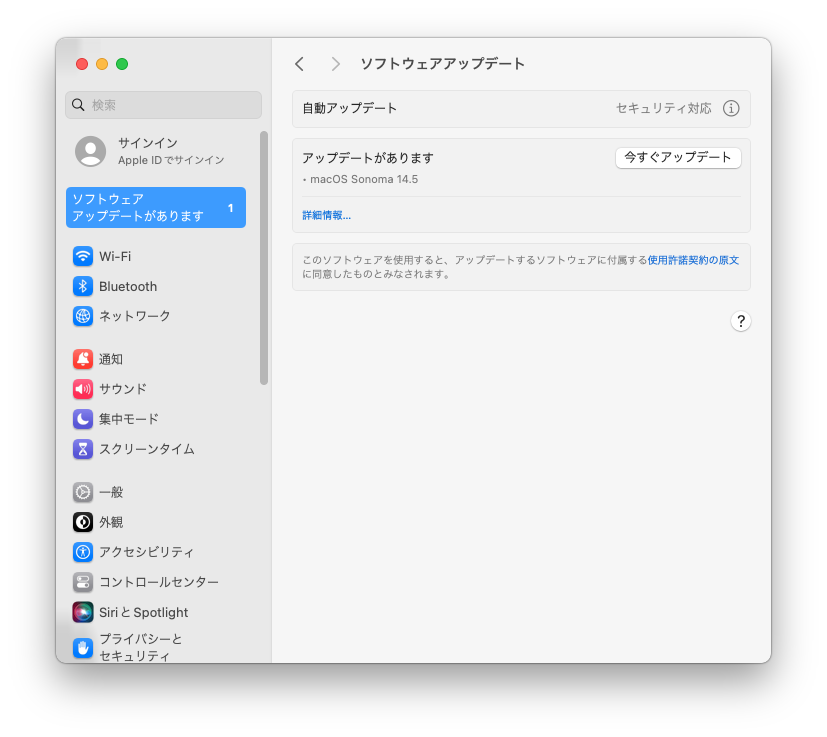
次の画面には恐らく使用許諾契約が表示されるはずなのですが、私の環境では白紙でした。「同意する」をクリックします。真面目なあなたは「同意しない」をクリックしてアップデートを諦めることも可能です。
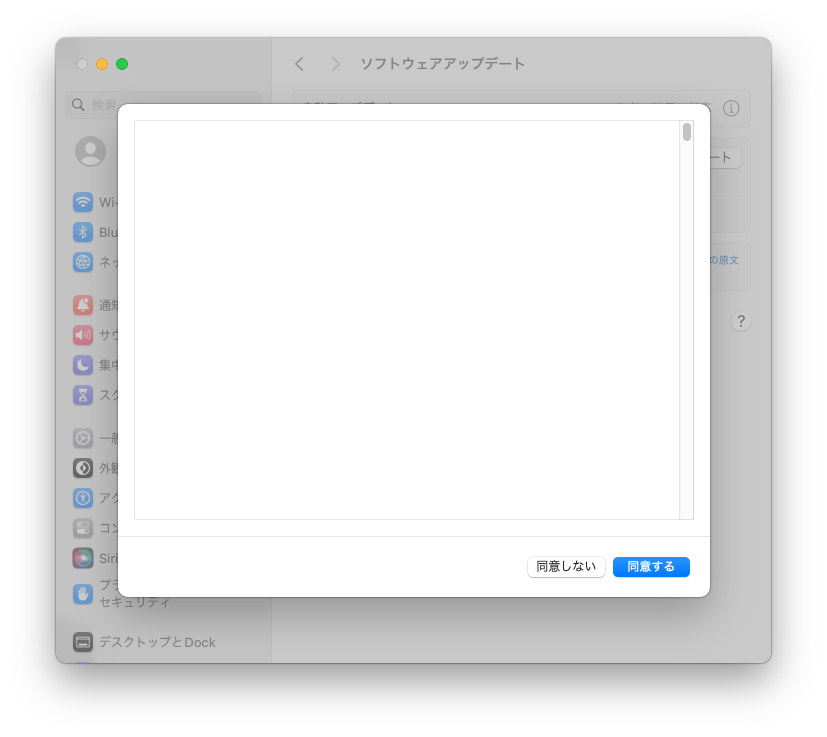
ダウンロードが始まります。
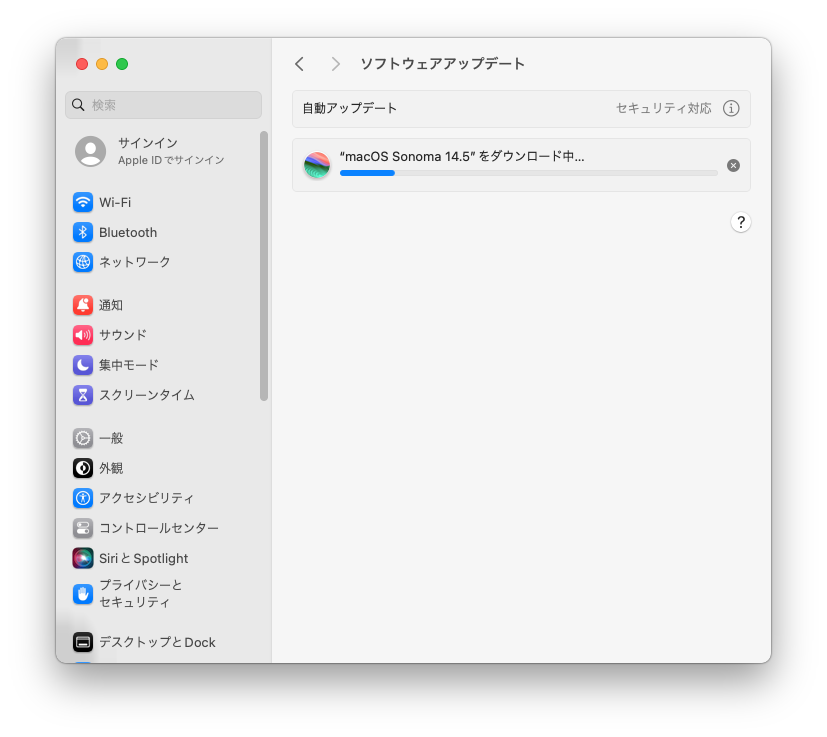
macOSのインストールの途中で以下のようなダイアログが表示されました。
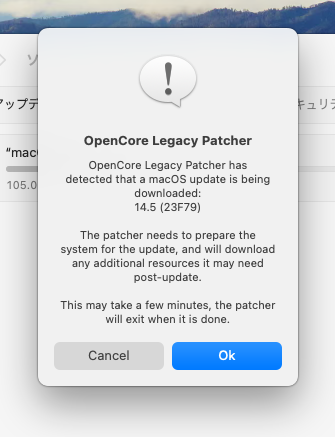
OpenCore Legacy Patcher has detected that a macOS update is being downloaded: 14.5 (23F79)
The patcher needs to prepare the system for the update, and will download any additional resources it may need post-update.
This may take a few minutes, the patcher will exit when it is done.
OpenCore Legacy Patcher が macOS アップデートのダウンロードを検出しました: 14.5 (23F79)
パッチャーはアップデートのためにシステムを準備する必要があり、アップデート後に必要な追加リソースをダウンロードします。
この作業には数分かかる場合があり、終了するとパッチャーは終了します。
つまり、macOSをアップデートするんだったらOCLPもアップデートしたほうがいいよというお知らせです。「Ok」をクリックしましょう(kが小文字!)。Okすると、KDKのダウンロードが始まります。KDKって何だろね。
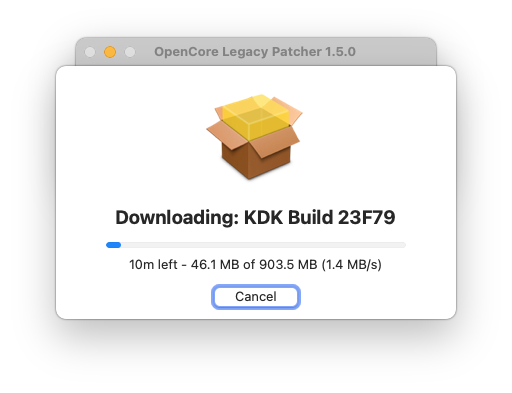
続いて、macOSソフトウェアアップデートの準備。
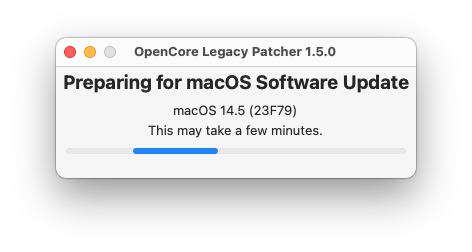
OCLPのウインドウが消えてもmacOSのアップデートは続いています。あと35分だそうです。
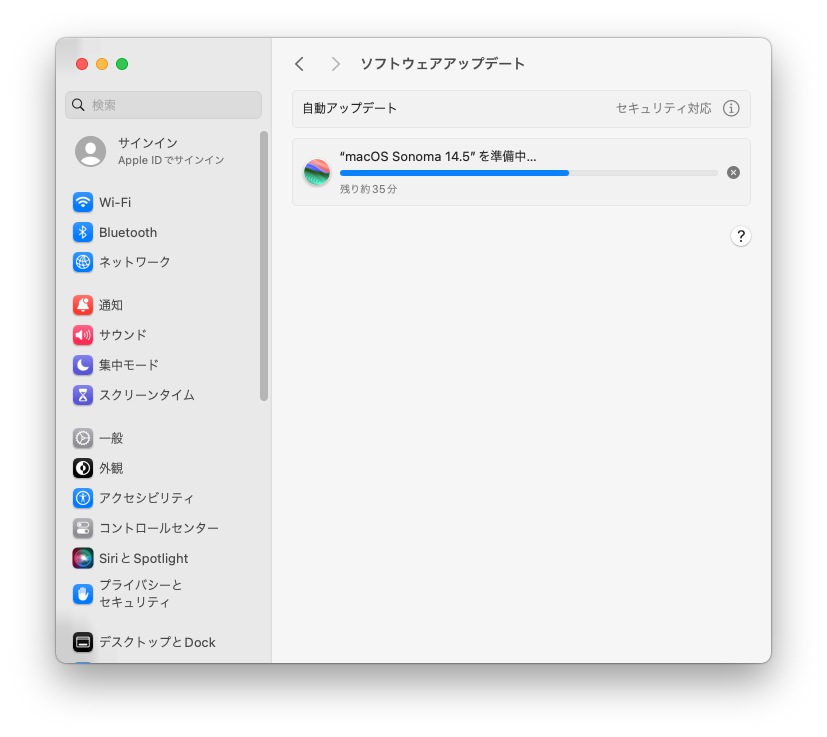
アップデート中、何度かMacが再起動します。で、最後の再起動のあとに1つ目の問題が発生しました。
キーボードとマウスが認識されないトラブル
Macのログイン画面でパスワードを入力しようとしても入力できないトラブルが発生。マウスポインタも動きません。はっはーん、そーゆーことね(ニヤリ)。
OCLPを使って最初にmacOSをインストールしたときのことを思い出しましょう。内部的にUSB 1.1を使用するMacでUSB機器が使えなくなる問題です。この問題を解消するには、バージョンが2.0以上のUSBハブを使ってキーボードとマウスをMacにつなぎます。
ちなみに、内部的にUSB 1.1を使用するMacは下記のページで確認できます。「USB 1.1」のタグがついてる機種がそれです。
OpenCore Legacy Patcherのアップデート
無事Macにログインすると以下のダイアログが表示されます。
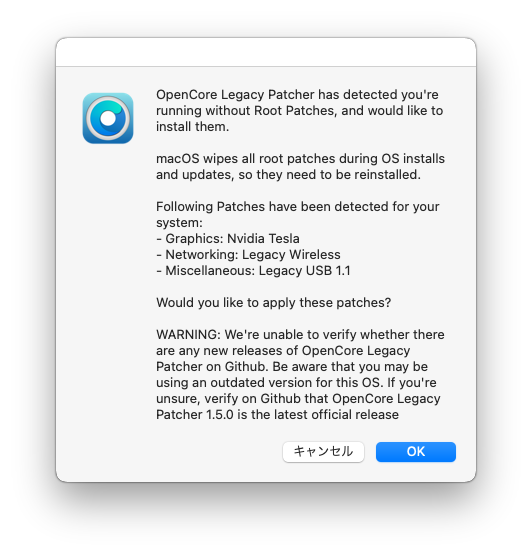
OpenCore Legacy Patcher has detected you’re running without Root Patches, and would like to install them.
macOS wipes all root patchesduring OS installs and updates, so they need to be reinstalled.
Following Patches have been detected for your system:
– Graphics: Nvidia Tesla
– Networking: Legacy Wireless
– Miscellaneous: Legacy USB 1.1
Would you like to apply these patches?
WARNING: We’re unable to verify whether there are any new releases of OpenCore Legacy Patcher on GitHub. Be aware that you may be using an outdated version for this OS. If you’re unsure, verify on GitHub that OpenCore Legacy Patcher 1.5.0 is the latest official release.
OpenCore Legacy Patcherは、あなたがルートパッチなしで動作していることを検知しました。
macOSはOSのインストールやアップデートの際にすべてのルートパッチを消去するので、再インストールする必要があります。
以下のパッチが検出されました:
– グラフィック: Nvidia Tesla
– ネットワーキング: レガシーワイヤレス
– その他: レガシーUSB 1.1
これらのパッチを適用しますか?
警告: OpenCore Legacy Patcherの新しいリリースがGitHubにあるかどうか確認できていません。このOS用の古いバージョンを使用している可能性がありますのでご注意ください。不明な場合は、OpenCore Legacy Patcher 1.5.0が最新の公式リリースであることをGitHubで確認してください。
「OK」をクリックして、ルートパッチをインストールします。
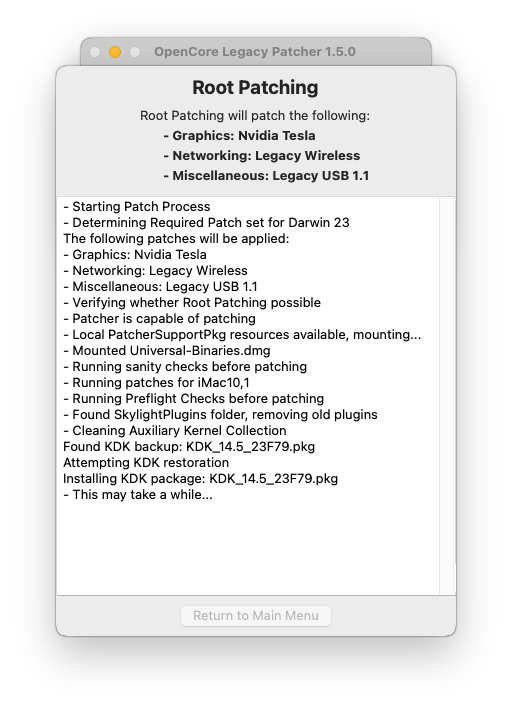
インストールが終わると以下のダイアログが表示されます。「Reboot」をクリックしましょう。
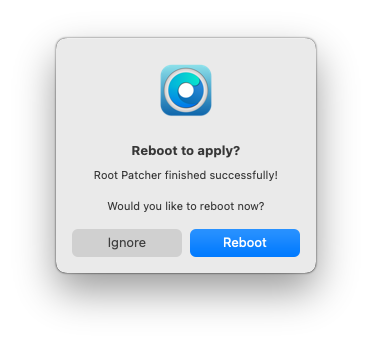
Reboot to apply?
Root Patcher finished successfully!
Would you like to reboot now?
再起動して適用しますか?
ルートパッチャーは正常に終了しました!
今すぐ再起動しますか?
Macを再起動すると以下のダイアログが表示されました。
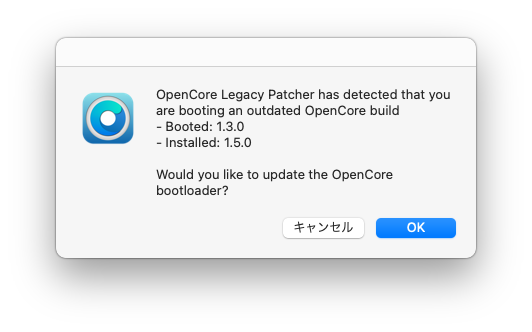
OpenCore Legacy Patcher has detected that you are booting an outdated OpenCore build
– Booted: 1.3.0
– Installed: 1.5.0
Would you like to update the OpenCore bootloader?
OpenCore Legacy Patcherが、古いOpenCoreビルドの起動を検出しました。
– Booted: 1.3.0
– Installed: 1.5.0
OpenCoreブートローダをアップデートしますか?
今度はブートローダのバージョンが古いというお知らせです。「OK」をクリックします。
以下のダイアログが表示されたら「Install to disk」をクリックします。
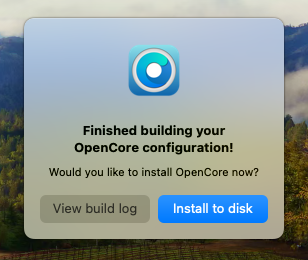
次にブートローダをインストールするディスクを選択します。私の場合、選択肢は1つでしたが、環境によっては複数表示されるかもしれません。macOSがインストールされているディスクを選択しましょう。
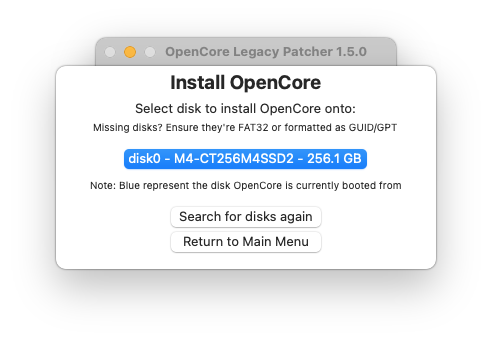
次にボリュームを選択します。
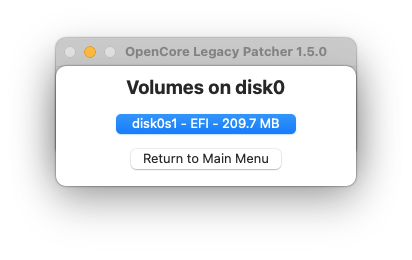
ブートローダのインストールが始まります。

インストールが終わると以下のダイアログが表示されるので「Reboot」をクリックしてMacを再起動します。
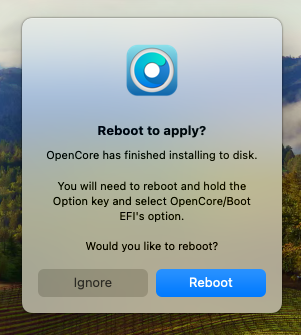
Reboot to apply?
OpenCore has finished installing to disk.
You will need to reboot and hold the Option key and select OpenCore/Boot EFI’s option.
Would you like to reboot?
再起動して適用しますか?
OpenCoreのディスクへのインストールが終了しました。
再起動し、Optionキーを押しながらOpenCore/Boot EFIのオプションを選択してください。
再起動しますか?
以上でOCLPのルートパッチとブートローダのインストールは完了です。
で、ルートパッチとブートローダのバージョンは1.5.0になったのですが、アプリケーションフォルダにあるOpenCore-Patcherのバージョンは1.3.0のままです。そのままでも困らないのですが、なんか気持ち悪いので最新版をダウンロードしましょう。
下記のリンクからどうぞ。
ここで最後のトラブルに気付きました。
インターネットに接続できないトラブル
OCLPのインストールはちゃんと完了したのに、なぜかインターネットへのWi-Fi接続ができないトラブルが発生。小一時間ほど悩みました。で、OCLPのリリースノートを読んでみるとそこに答えがありました。
WARNING: Upgrading to 12.7.4, 13.6.5 or 14.4 may break Auto Joining WiFi Networks on legacy Wireless Cards
To restore Auto-Join support, forget the network and re-add it.
This only applies for legacy WiFi cards, included with the following models:
警告:12.7.4、13.6.5、または14.4にアップグレードすると、従来のワイヤレスカードのWiFiネットワークの自動接続ができなくなる場合があります。
自動接続の機能を復活させるには、一度ネットワークを削除し、再度追加してください。
これは、次のモデルに含まれている従来のWiFiカードにのみ当てはまります:(以下省略)
あれほどリリースノートをよく読めと偉そうに言っていたのに私が読んでなかったという。
ということで、システム設定でWi-Fiの接続設定を一旦削除して設定し直したら、無事ネット接続ができるようになりました。
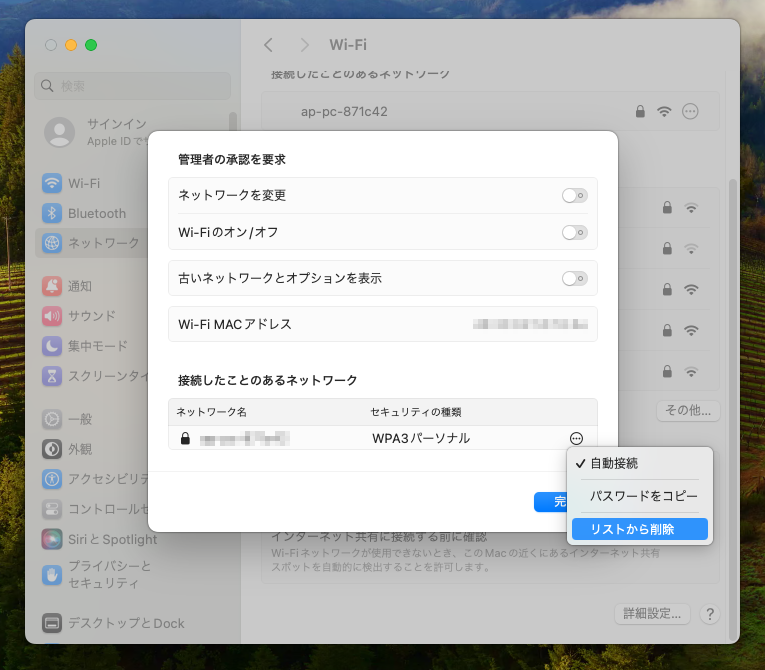
めでたしめでたし。
でわでわ


コメント